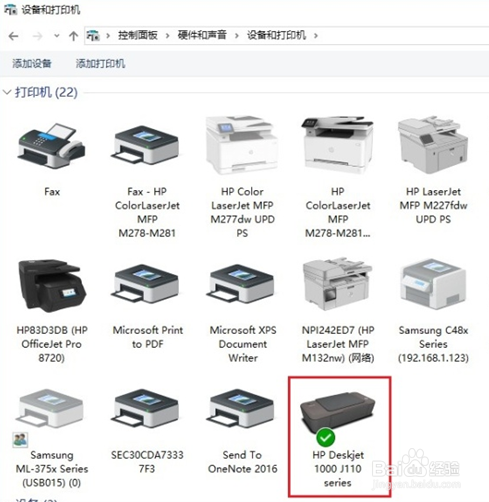DJ2700系列 无法安装驱动怎么办
1、确认打印机复印是否正常
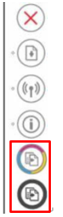
1、桌面找到电脑图标右键选择管理
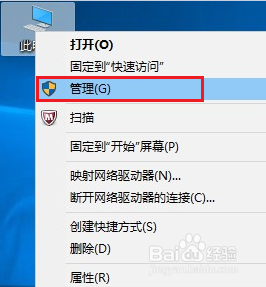
2、找到设备管理器—通用串行总线控制器,查看是否有HP相关打印机端口尤其是最重要的USB打印支持端口。
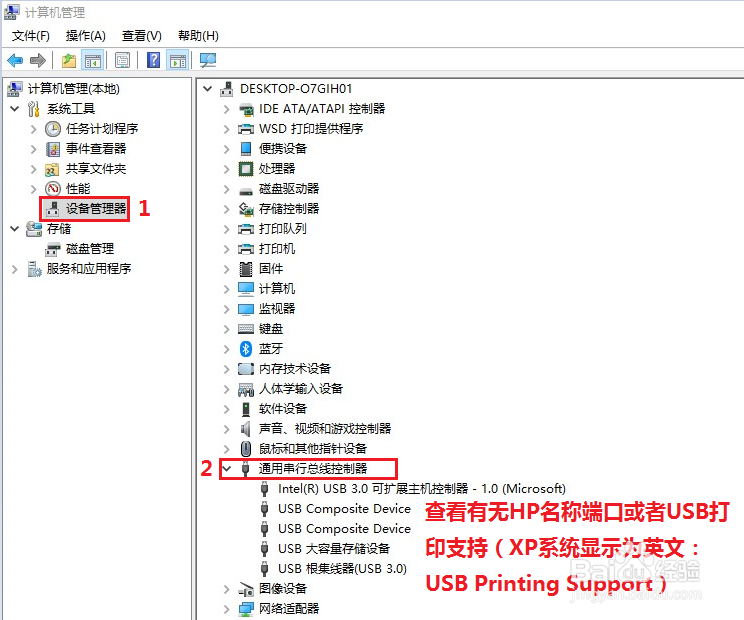
3、如有打印机端口在其他设备中有问号或叹号的非正常情况,则需要更新端口
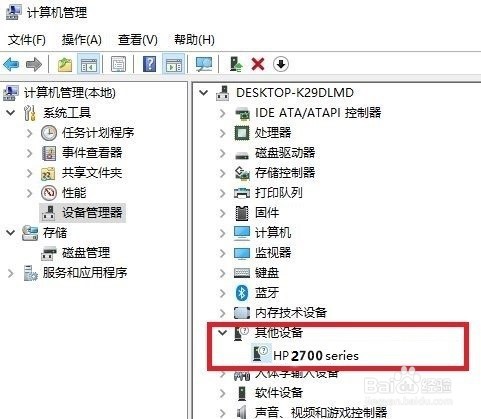
4、以下是更新扫描端口方法,下载全功能驱动放在桌面上的一个新建文件夹里(2700)
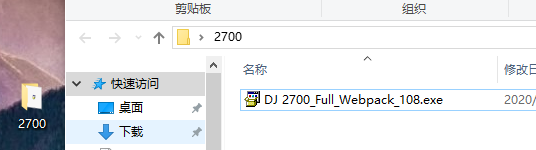
5、解压驱动到当前的文件夹里
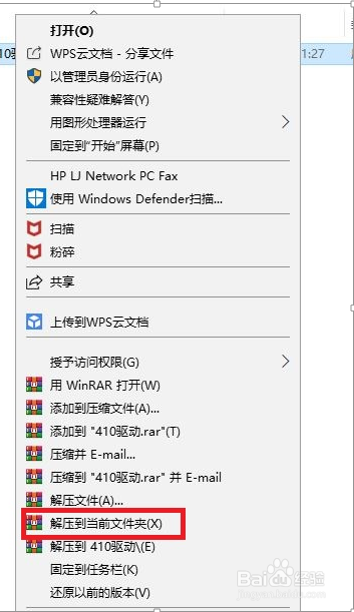
6、更新打印机端口驱动,右击扫描端口点击更新驱动程序
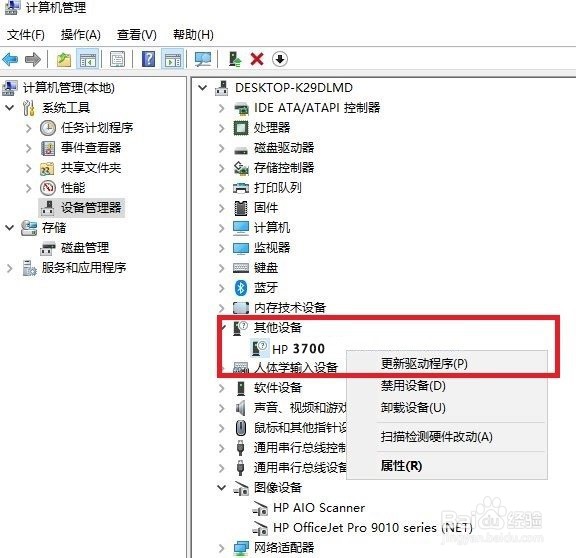
7、点击浏览我的计算机以查找相关驱动程序
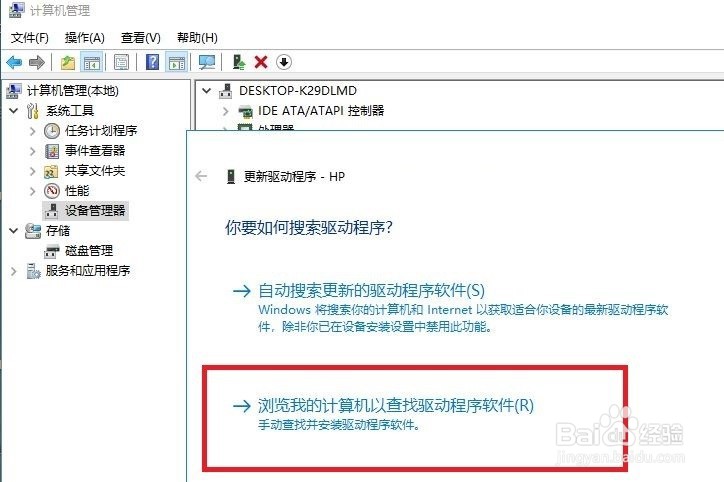
8、浏览到之前解压驱动程序的文件夹2700(不用找文件夹里的具体文件),点击确定,更新驱动程序直到成功更新
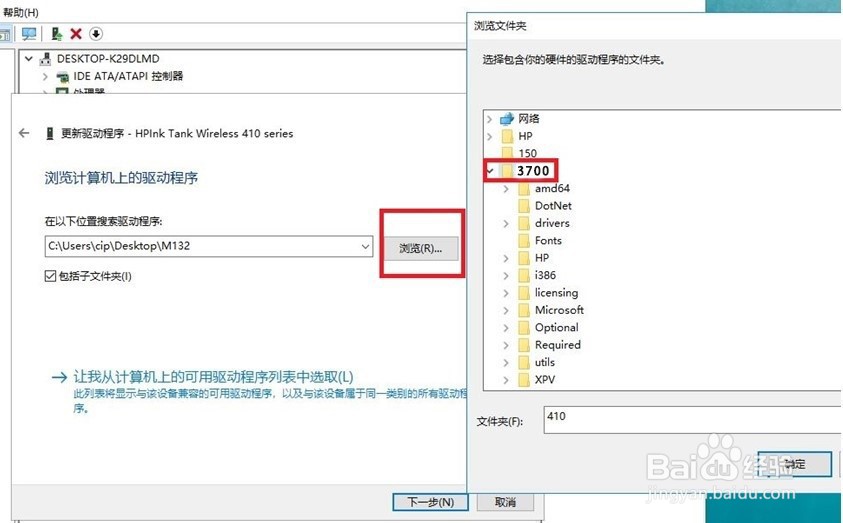
9、更新完成,其他设备中不会再有此端口。
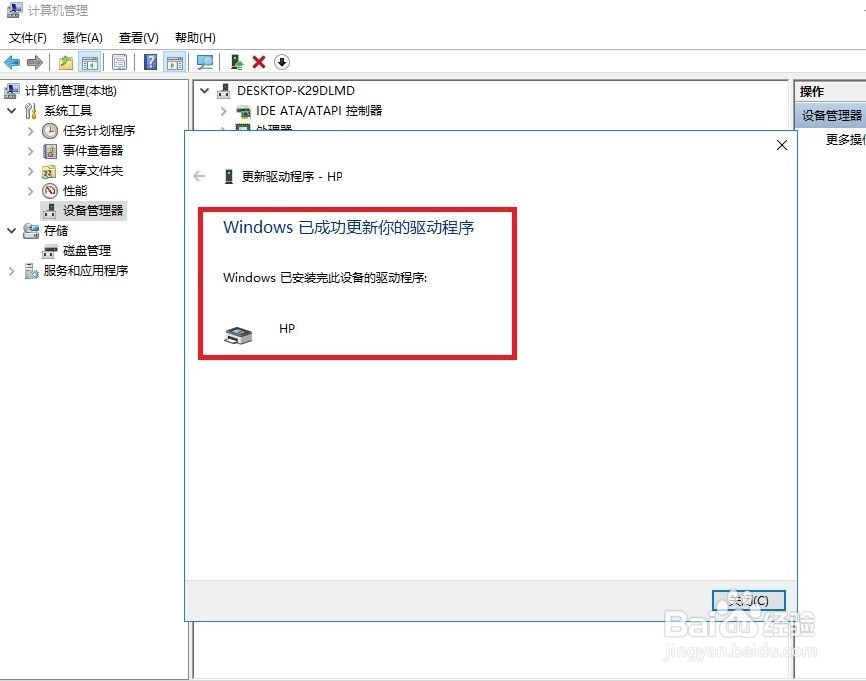
10、确保打印端口和扫描端口都正常,重新安装驱动即可完成安装。
若更新端口出现报错信息,无法完成更新,可以尝试添加替代打印驱动来解决打印问题,到官网下载DJ1000驱动,下载完成后右键选择解压到同名文件夹(需要电脑上安装了解压软件)。注意不要解压到当前文件夹,文件会铺满桌面!
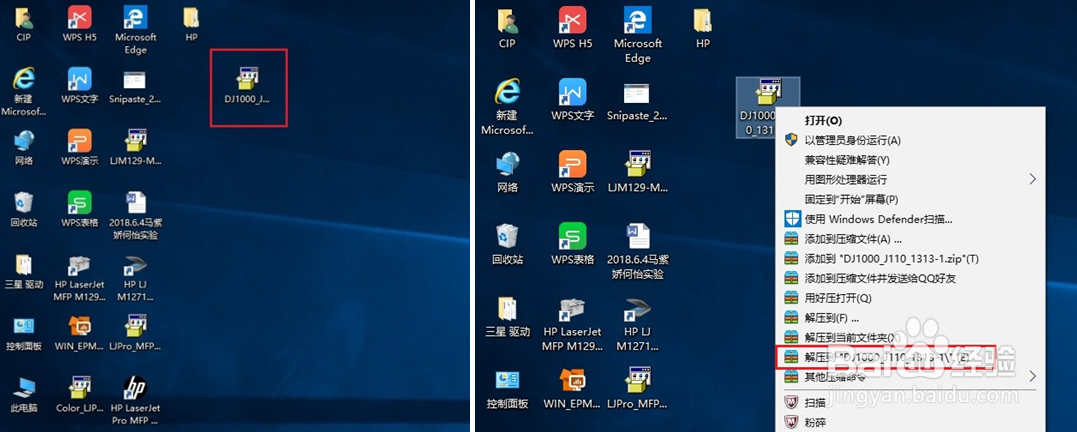
11、解压后可以看到生成的文件夹,双击点击进入可以看到驱动包内的文件。
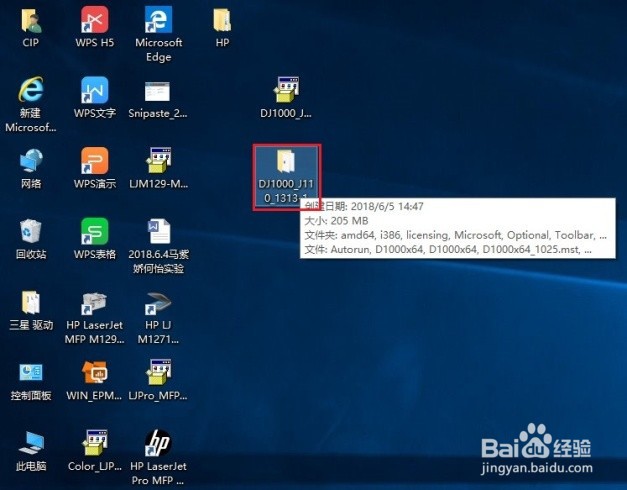
12、打开控制面板—设备和打印机以后,点击左上角添加打印机
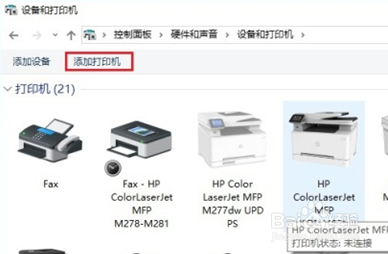
13、以WIN10为例,选择我需要的打印机未列出(WIN7请选择本地打印机)。
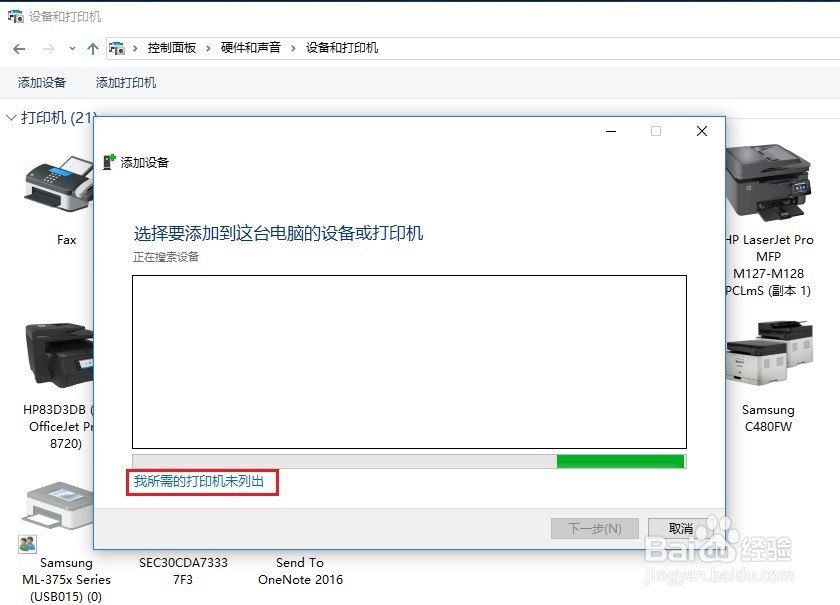
14、添加打印机选项,选择最后的通过手动添加打印机点击下一步
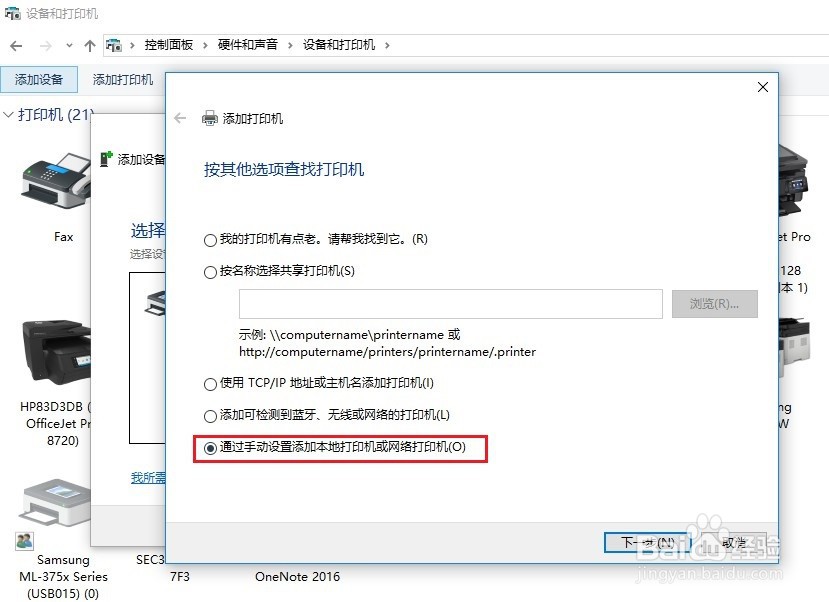
15、选择打印机端口,选择USB虚拟打印端口点击下一步
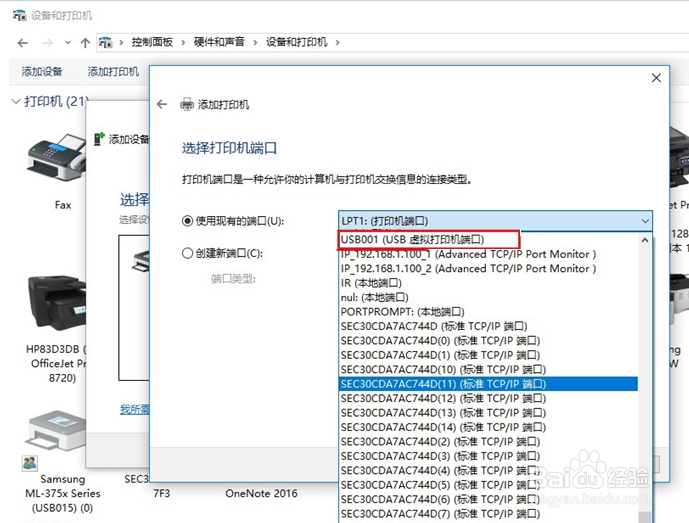
16、如有多个USB打印端口、不确定该选哪个,请选中打印机图标右键选择打印机属性,查看端口标签页下打印机勾选的USB端口,选择此端口
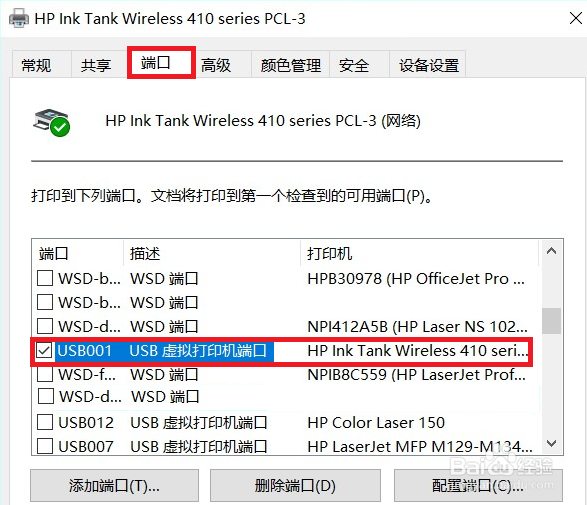
17、安装打印机驱动界面,点击右下角从磁盘安装
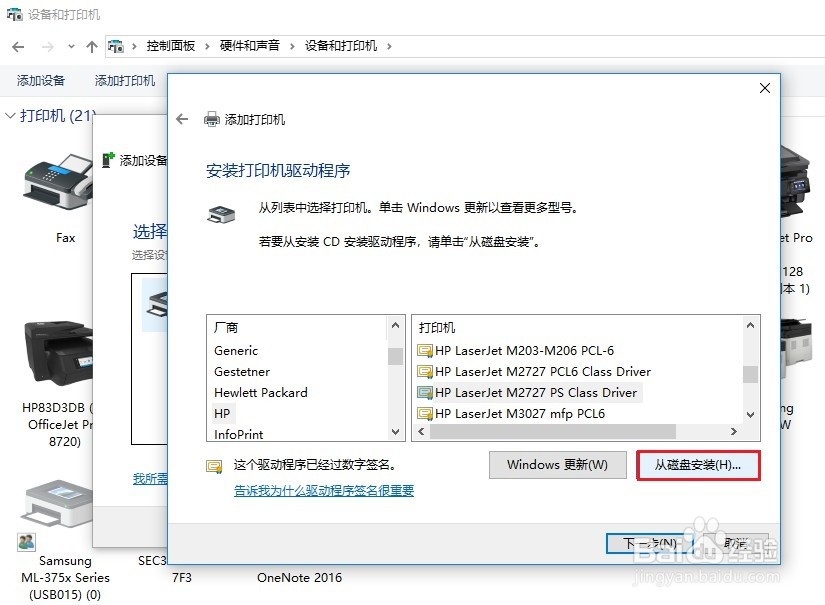
18、点击浏览
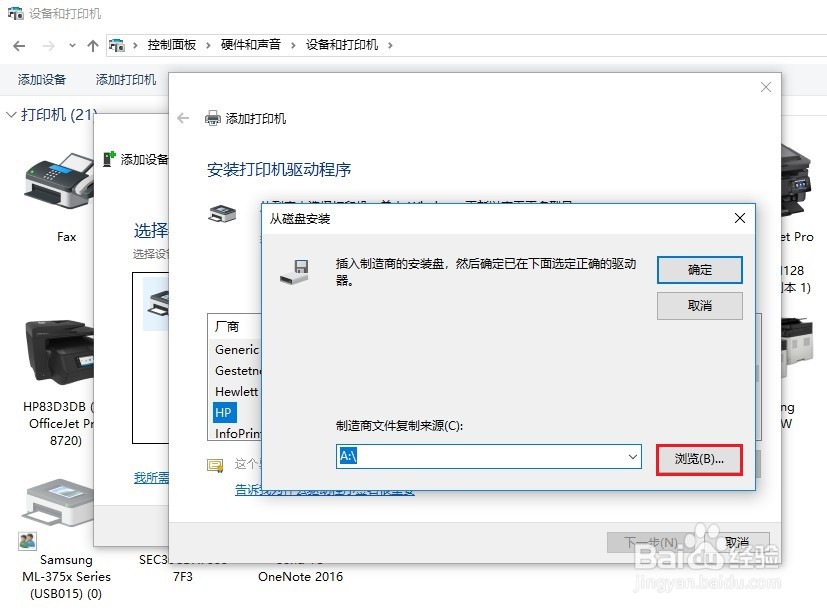
19、查找文件窗口,找到刚刚解压出来的文件夹,选中Autorun文件,点击打开
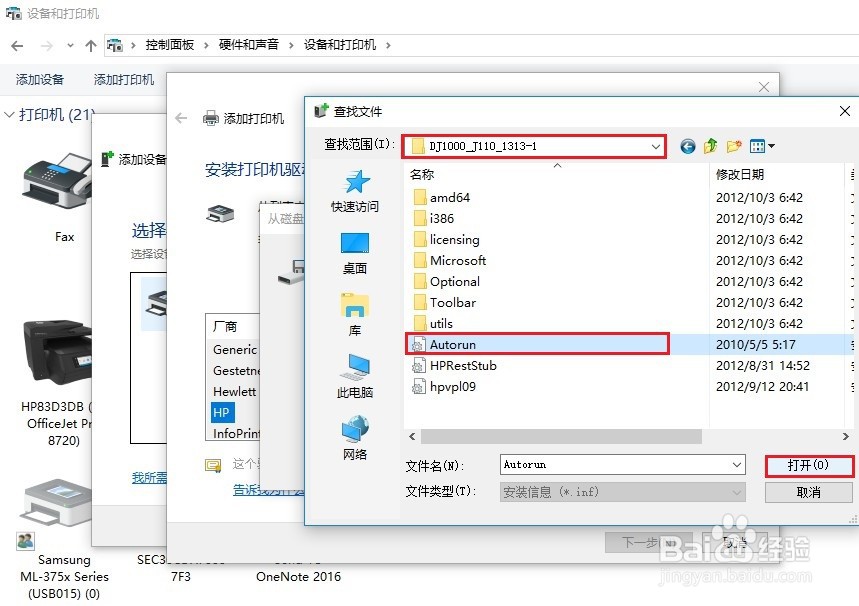
20、可以看到文件复制来源已经选中驱动文件,点击确定
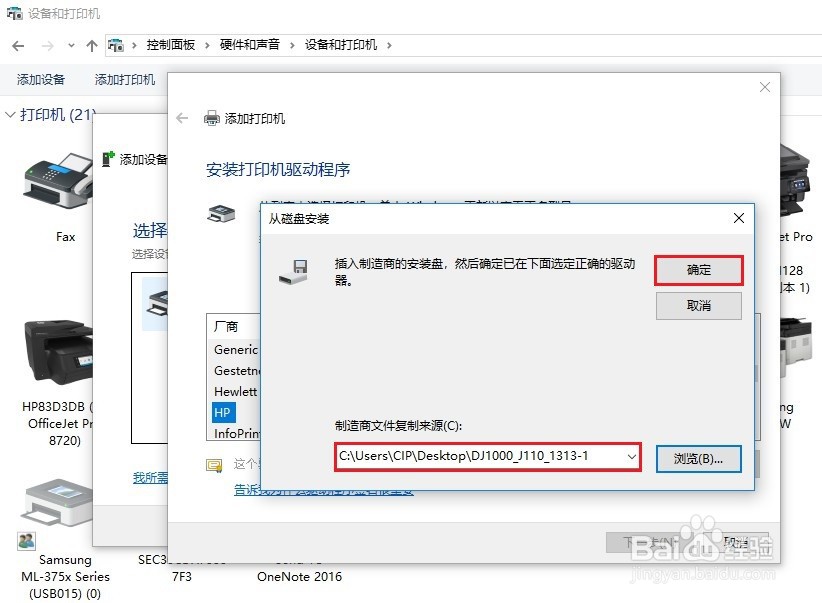
21、安装驱动识别出替代驱动DJ1000,点击下一步,打印机名称可以自行修改
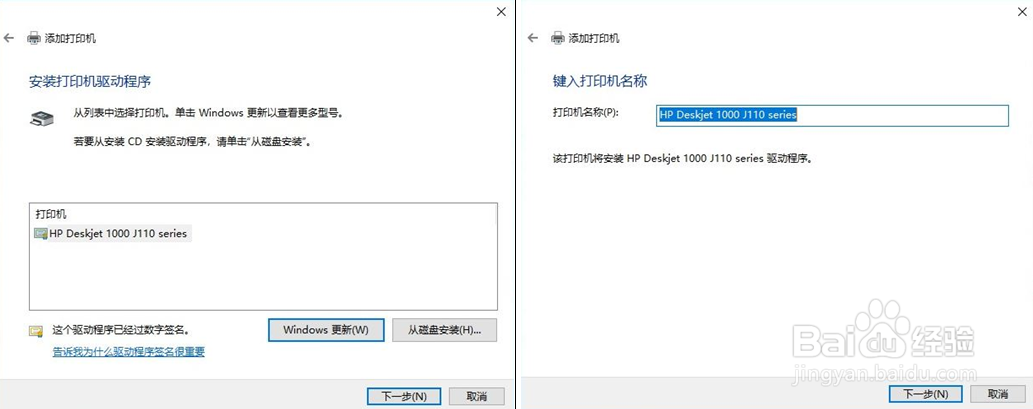
22、共享选项先不要开启,点击下一步完成安装,最后完成界面可以点击打印测试页尝试。

23、替代驱动安装完成,出现打印机图标。测试用此替代驱动能否正常打印,如果依旧有问题,建议重装完整驱动或更换电脑尝试安装2700驱动。